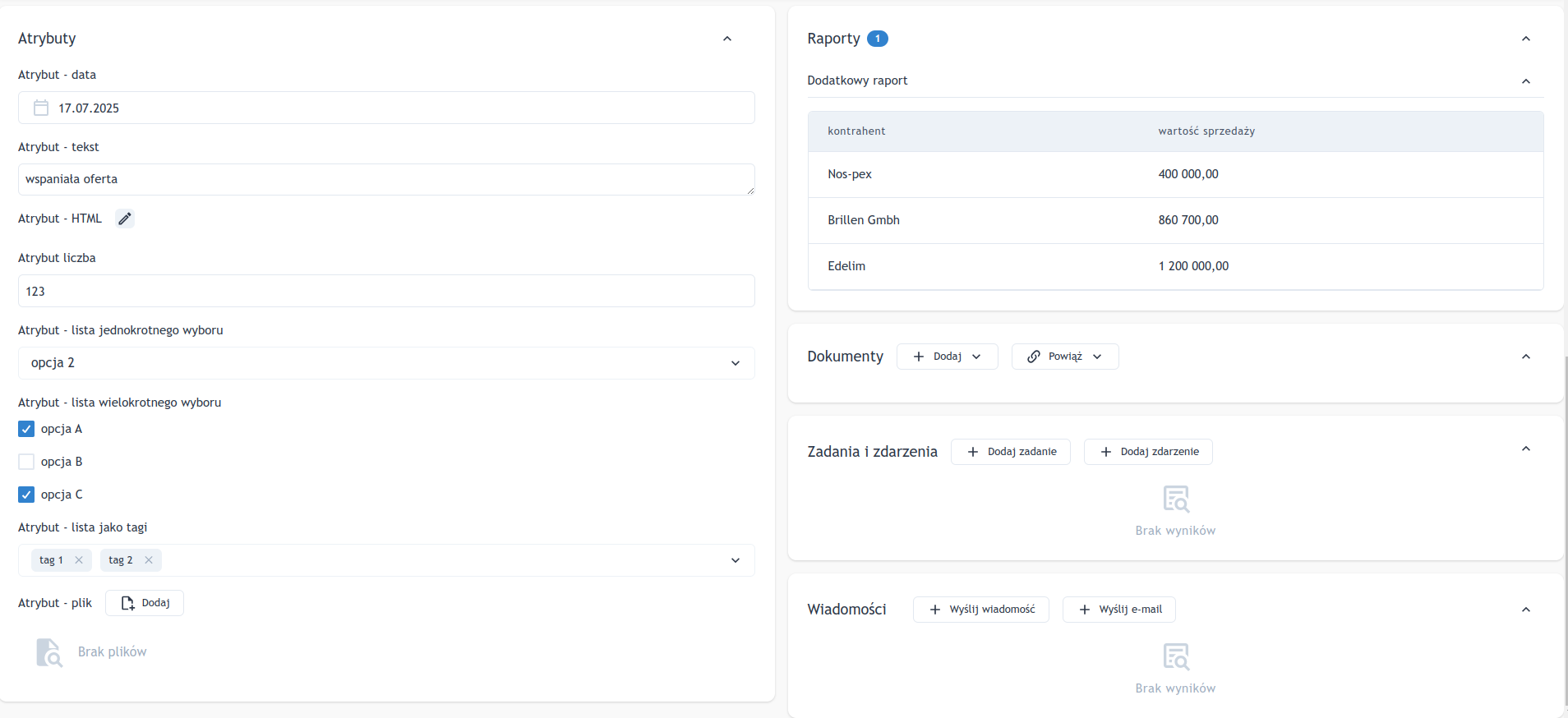Zamówienia handlowca
Ustawienia dla zamówień handlowców
W sekcji tej znajdują się:
- Handlowiec może przyznawać rabat w zamówieniu
- Dodatkowy rabat w zamówieniu
- Maksymalna proponowana data realizacji zamówienia
- Cena netto jest ceną cennikową
- Domyślna data realizacji zamówienia
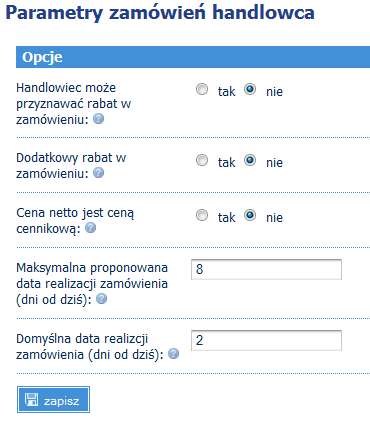
Uprawnienia dla zamówień handlowców
Uprawnienia dla zamówień konfigurowane są dla konkretnego profilu przechodząc do Parametry Pracowników --> Profil pracownika --> Zarządzanie profilami
Tworzenie zamówienia własnego i klienta
Aby utworzyć zamówienie własne i klienta należy określić:
- Nabywcę
- Datę zamówienia obcego
- Datę realizacji zamówienia
- Formę płatności
- Magazyn
- Rodzaj dostawy
- Listę produktów wraz z cenami i rabatami (opcja zależna od ustawień), podając ją ręcznie lub importując z pliku CSV
Jeśli w systemie jest włączona Wielowalutowość oraz istnieją aktualne kursy walut obcych to handlowic może zmienić Walutę w której wyświetlać się będą ceny produktów. Jeśli dodano już do dokumentu jakieś pozycje to zostaną one na nowo zaczytane w wybranej walucie na podstawie najbardziej aktualnego kursu. Kurs waluty jest wyświetlany w nagłówku w odpowiednim polu znajdującym się obok selektora Waluty.
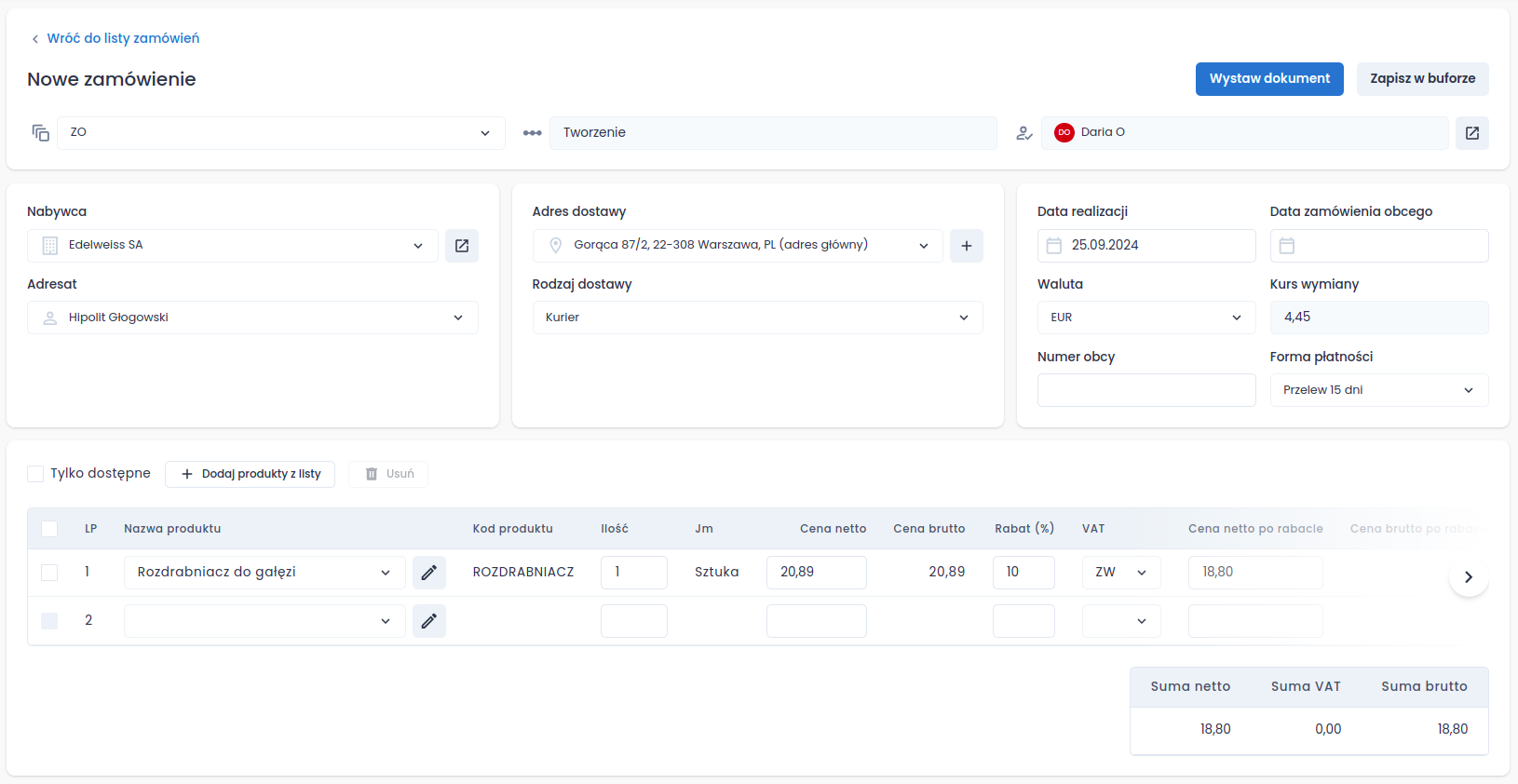
Kopiowanie pozycji zamówienia na nowe dokumenty
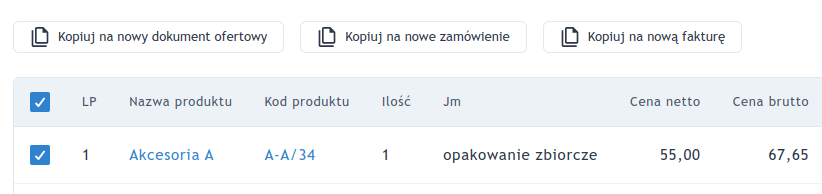
Możemy zaznaczyć konkretne pozycje dokumentu i na ich podstawie utworzyć nowy dokument w buforze (ofertę handlową, zamówienie, fakturę sprzedaży). Skopiowany dokument będzie zawierał wybrane pozycje z takimi samymi cenami co dokument oryginalny i te same dane nagłówkowe. Relacje z innymi dokumentami nie są kopiowane (np. powiązane szanse, zadania). Przy kopiowaniu na zamówienie atrybuty pozycji przekopiują się automatycznie, natomiast o skopiowanie atrybutów dokumentu decydujemy sami. Jeśli typ nowo tworzonego dokumentu posiada więcej niż jedną zdefiniowaną serię numeracji to wyświetli się modal, w którym ją wskażemy. Skopiowany dokument można wystawić z bufora, edytować lub usunąć (zgodnie z posiadanymi uprawnieniami). Kopiowanie pozycji nie weryfikuje ograniczeń wynikających z przepływu dokumentu np. przeterminowane zamówienie, wielokrotne wykorzystanie, istnienie powiązanej faktury.
Hurtowe dodawanie produktów do dokumentu przez handlowca
Przy przygotowywaniu zapytania ofertowego, kontraktu czy zamówienia dla klienta, handlowiec ma możliwość dodania produktów hurtowo. Aby to zrobić, musi:
- Wejść na kartotekę klienta
- Przejść do zakładki Dokumenty
- W sekcji zamówienia klienta kliknąć "wystaw dokument"
- Następnie kliknąć przycisk "dodaj produkty z listy"
- System przeniesie nas do nowego okna, w którym wpisujemy ilość produktów, które chcemy umieścić w dokumencie
- Po wpisaniu ilości produktów, klikamy przycisk "przenieś na zamówienie", który znajduje się na samym dole okna. Okno z produktami zamknie się automatycznie, a produkty zostaną dodane na dokument. Następnie klikamy "akceptuj zamówienie", aby wystawić dokument
Przyznawanie rabatu
Przy tworzeniu zamówień klienta i własnych istnieje możliwość ustalania wartości ceny po rabacie oraz rabat %. W tym celu ustawienie "Handlowiec może przyznawać rabat w zamówieniu" musi być ustawione na tak. Cenę po rabacie można również ustawiać w importowanym pliku csv.
Widok tworzenia zamówienia klienta lub własnego z możliwością edycji rabatu %:
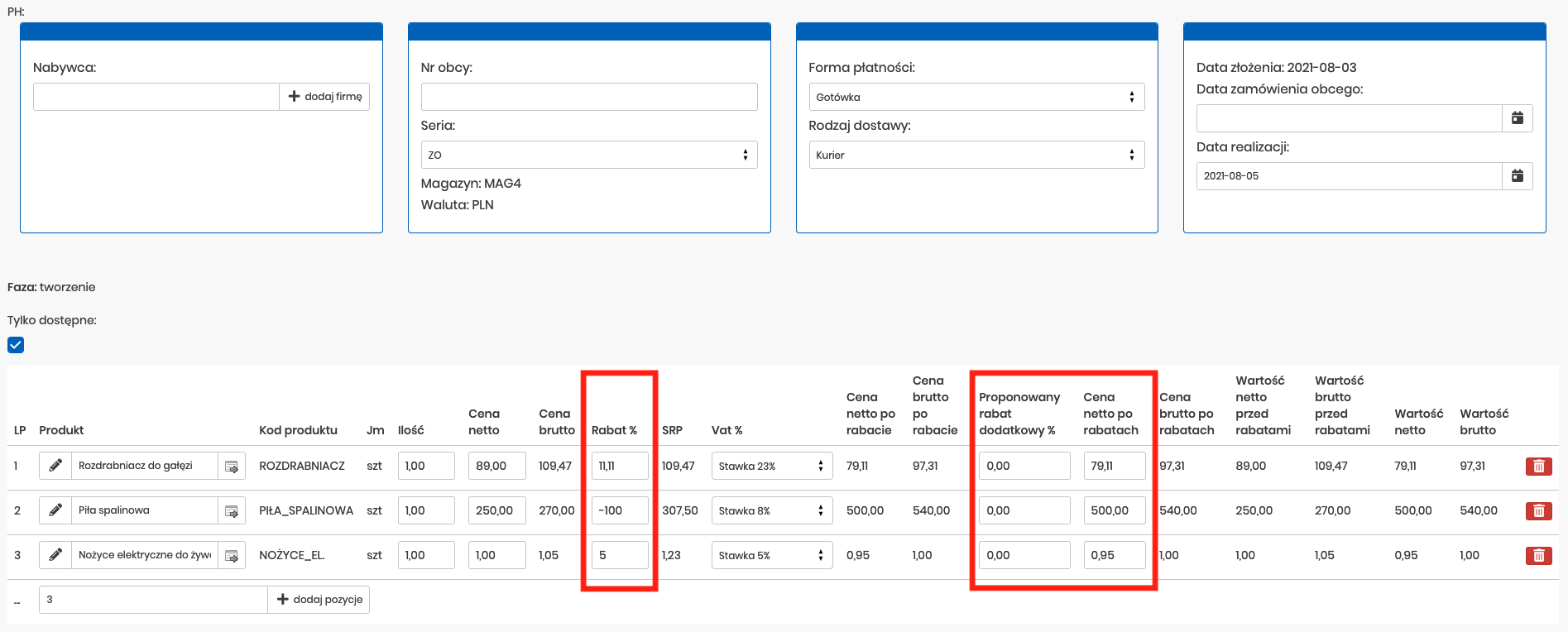
Dostępność towarów podczas tworzenia zamówienia
Do zamówienia możemy dodać produkty zarówno dostępne na stanie magazynowym, jak i niedostępne. Służy do tego check "tylko dostępne" widoczny podczas tworzenia i edycji zamówienia.
Aby określić domyślne ustawienie checka, należy przejść do Parametrów Produktów i zaznaczyć tak lub nie przy opcji: Pokazuj domyślnie "tylko dostępne" towary podczas tworzenia zamówienia:
Opcja tak oznacza, że domyślnie mamy zaznaczony check i jeżeli go nie odznaczymy możemy dodać produkty dostępne tylko na magazynie.
Logowanie zmian na zamówieniu
Nowe ustawienie pozwalające administratorowi na określenie czy zmiany podczas edycji zamówienia mają być zapisywane. Opcja 'Zapis zmian na dokumencie:' znajduje się w lokalizacji Ustawienia -> Parametry systemu -> Parametry zamówień handlowca. Ustawienie 'Tak' powoduje logowanie zmian cen, produktów i liczby produktów oraz wyświetlanie loga w polu 'Uwagi'. Jeśli ustawiona jest opcja 'Nie' to zmiany nie są zapisywane ani wyświetlane.
Wprowadzanie nazwy własnej produktu
Istnieje możliwość wprowadzenia nazwy własnej dodanego do zamówienia produktu, aby to zrobić podczas tworzenia lub edycji dokumentu należy kliknąć ikonę ołówka.
Wówczas pojawi się pole Opis, które będzie wypełnione aktualną nazwą produktu, po jego edycji i wystawieniu dokumentu na pozycji będzie wyświetlać się zmieniona nazwa produktu.
Nowa nazwa produktu wyświetla się tylko na danym dokumencie lub dokumentach z niego wystawionych np. fakturze.
Tworzenie nowego adresu klienta podczas składania zamówienia przez PH
Jeżeli zalogowany pracownik ma uprawnienie do tworzenia nowych adresów dla kontrahentów to może to zrobić na ekranie tworzenia nowego zamówienia.
Przycisk dodawanie nowego adresu + znajduje się obok selektora Adres dostawy jeżeli wybrany jest Nabywca.
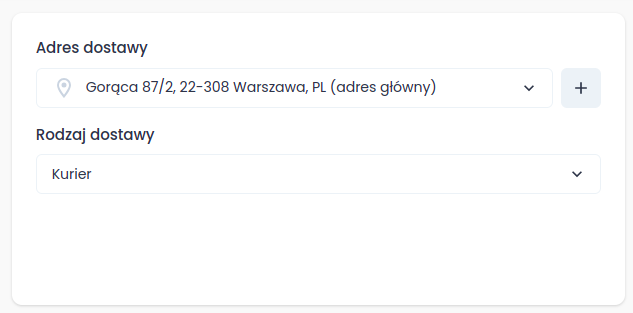
Po kliknięciu przycisku pojawia się modal z formularzem, w którym należy uzupełnić dane nowego adresu i kliknąć przycisk zapisz. Nowo dodany adres automatycznie ustawia się jako wybrany adres dostawy.
Data ostatniej modyfikacji
Po każdej zmianie system zaktualizuje datę ostatniej modyfikacji, co uprości weryfikację incydentów. Aktualizacja ostatniej modyfikacji obejmuje:
- zmiany w nagłówku dokumentu
- dodawania/edycja/usuwanie pozycji dokumentu
- dodawania/edycja/usuwanie atrybutów do nagłówka oraz pozycji dokumentu
Drukowanie dokumentu
Aby wydrukować dokument należy użyć przycisku Drukuj znajdującego się w nagłówku.
Funkcja drukowania jest dostępna wyłącznie wtedy, gdy dla typu dokumentu Zamówienie PDF zdefiniowano co najmniej jeden szablon. W przeciwnym razie przycisk Drukuj pozostaje niewidoczny. Jeśli w systemie nie posiadamy szablonu dla typu dokumentu Zamówienie PDF należy taki utworzyć przechodząc do Parametry systemu/Lista szablonów.
Jeśli dla danego typu dokumentu dostępnych jest kilka szablonów, po kliknięciu w przycisk Drukuj użytkownik otrzyma możliwość wyboru odpowiedniego szablonu przed wydrukiem.
Z poziomu zamówienia istnieje możliwość wysłania e-maila zawierającego zdefiniowany szablon PDF. Jeśli posiadamy ich kilka dla danej serii, użytkownik również uzyska możliwość wyboru.
Aby to zrobić, należy skorzystać z przycisku Wyślij, który znajduje się w nagłówku.
Elementy powiązane z zamówieniem klienta
Pod pozycjami dokumentu znajdują się:
- Atrybuty
- Raporty
- Dokumenty
- Zadania i zdarzenia
- Wiadomości